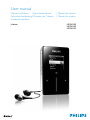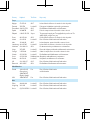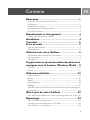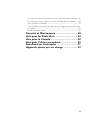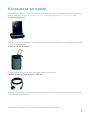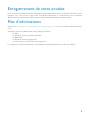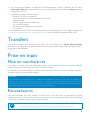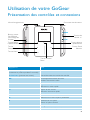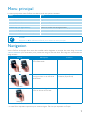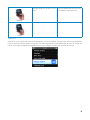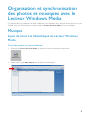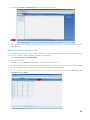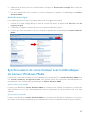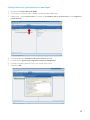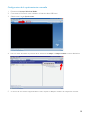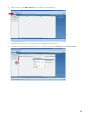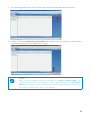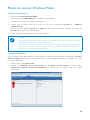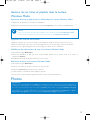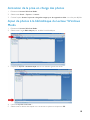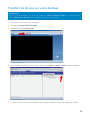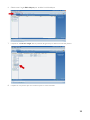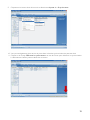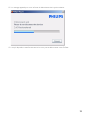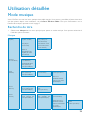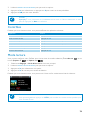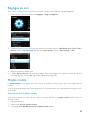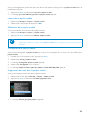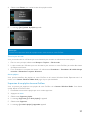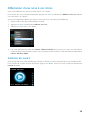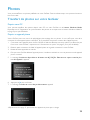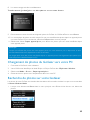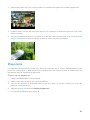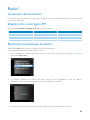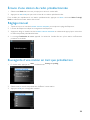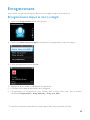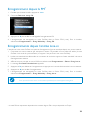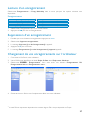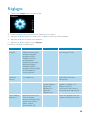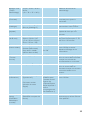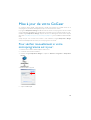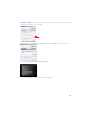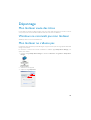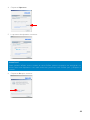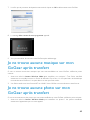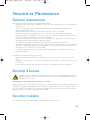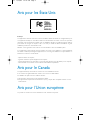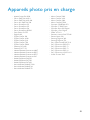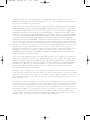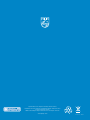Philips HDD6330 Manuel utilisateur
- Catégorie
- Lecteurs MP3 / MP4
- Taper
- Manuel utilisateur

User manual
Manuel d’utilisation | Benutzerhandbuch | Manual del usuario
Gebruikershandleiding | Manuale per l'utente | Manual do usuário
Användar-handbok
Jukebox HDD6320
HDD6330
HDD6335

Country Helpdesk Tariff / min Keep ready
Europe
Belgique 070 253 010
€
0.17 La date d’achat la référence et le numéro de série du produit
Danmark 3525 8761 Local tariff Forbrugeren’s indkøbsdato, type/model-og serienummer
Deutschland 0180 5 007 532
€
0.12 Das Kaufdatum. Modellnummer und Serial nummer
Españal 902 888 785 €0.15 Fecha de compra e número del modelo e número de serie
E 0 0800 3122 1223 dxqe-m
France 08 9165 0006 €0.23 La date d’achat la référence et le numéro de série du produit
Ireland 01 601 1161 Local tariff Date of Purchase. Model number and Serial number
Italia 199 404 042 €0.25 La data di acquisto, numero di modello e numero di serie
Luxembourg 40 6661 5645 Local tariff La date d’achat, la référence et le numéro de série du produit
Nederland 0900 0400 063 €0.20 De datum van aankoop, modelnummer en serienummeret
Norge 2270 8250 Local tariff Datoen da du kjøpte produktet & modellnummer & serienummeret
Portugal 2 1359 1440 Local tariff A data de compra, número do modelo e número de série
Schweiz 02 2310 2116 Local tariff Das Kaufdatum und Modellnummer und Seriennummer
Suomi 09 2290 1908 Paikallinen hinta Ostopäivä ja tarkka mallinumero ja sarjanumero
Sweden 08 632 0016 Local tariff Inköpsdatum, modellnummer och serienummer
UK 0906 1010 017 £0.15 Date of Purchase, Model number and Serial number
Österreich 0820 901115 €0.20 Das Kaufdatum. Mocellnummer und Seriennummer
North America
Canada 1-800-661-6162 Free Date of Purchase. Model number
(Francophone) and Serial number
1-888-744-5477
(English / Spanish)
USA 1-888-744-5477 Free Date of Purchase, Model number and Serial number
Asia
China 4008 800 008 Local tariff Date of Purchase, Model number and Serial number
Hong Kong 2619 9663 Local tariff Date of Purchase, Model number and Serial number
Korea (02) 5961195/1196 Local tariff Date of Purchase, Model number and Serial number

i
Contenu
FR
Bienvenue ........................................................ 1
À propos de votre nouveau GoGear ............................................................1
Accessoires ....................................................................................................................1
Accessoires en option .............................................................................................2
Enregistrement de votre produit ......................................................................3
Plus d’informations ....................................................................................................3
Branchement et chargement ........................ 4
Niveaux de charge de la batterie .....................................................................4
Installation ....................................................... 4
Transfert .......................................................... 5
Prise en main ................................................... 5
Mise en marche/arrêt ..............................................................................................5
Réinitialisation ...............................................................................................................5
Utilisation de votre GoGear .......................... 6
Présentation des contrôles et connexions ..................................................6
Menu principal .............................................................................................................7
Navigation ......................................................................................................................7
Organisation et synchronisation des photos et
musiques avec le Lecteur Windows Media .. 9
Musique ...........................................................................................................................9
Photos ...........................................................................................................................17
Utilisation détaillée ....................................... 23
Mode musique ..........................................................................................................23
Photos ...........................................................................................................................29
Radio* ...........................................................................................................................34
Enregistrement .........................................................................................................36
Réglages ........................................................................................................................39
Utilisation de votre GoGear pour stocker et transporter des fichiers
de données .................................................................................................................41
Mise à jour de votre GoGear ....................... 42
Pour vérifier manuellement si votre microprogramme est à jour: .42
Dépannage ..................................................... 44
Mon GoGear saute des titres ..........................................................................44
Windows ne reconnaît pas mon GoGear ...............................................44
Mon GoGear ne s’allume pas ..........................................................................44

ii
Je ne trouve aucune musique sur mon GoGear après transfert .46
Je ne trouve aucune photo sur mon GoGear après transfert ......46
Mon GoGear se bloque .....................................................................................47
Mon GoGear est saturé sans que j’ai pu charger tous les titres que
je voulais .......................................................................................................................47
Faible réception radio* ........................................................................................47
Sécurité et Maintenance .............................. 48
Avis pour les États-Unis ............................... 50
Avis pour le Canada ...................................... 50
Avis pour l’Union europénne ....................... 50
Spécifications techniques ............................. 51
Appareils photo pris en charge ................... 52

1
Bienvenue
À propos de votre nouveau GoGear
Le produit que vous venez d’acheter vous permet de :
- lire les formats MP3 et WMA,
- afficher des photos,
- écouter la radio FM*,
- enregistrer via le micro, la radio FM ou l’entrée line-in.
Pour plus d’informations sur l’une de ces fonctions, reportez-vous à "Utilisation détaillée" à la page 23 de ce
manuel.
Accessoires
Les accessoires suivants sont livrés avec votre GoGear:
* La radio FM est uniquement disponible dans certaines régions. Elle n’est pas disponible en Europe.
Écouteurs (fournis
avec 3 tailles de
manchon
protecteur)
Câble mixe USB / chargeur
Housse de protection
Pour l'Europe et autres régions :
CD-ROM avec le Lecteur Windows
Media, le logiciel Philips Device
Manager, le logiciel Philips Device Plug-
in, le guide d’utilisateur, les didacticiels
et les FAQ.
Pour les États-Unis:
"Easy Start" CD 1 et 2 avec le Lecteur
Windows Media, le logiciel Philips Device
Manager, le logiciel Philips Device Plug-in, le
guide d'utilisateur, les didacticiels et les FAQ.
P&A_fra_IFU 1/17/06 9:26 AM Page 1

2
Accessoires en option
Les accessoires suivants ne vous sont pas livrés avec votre GoGear et vous devez les acheter séparément.
Vous les trouvez sur les sites www.philips.com/GoGearshop (Europe) ou www.store.philips.com (US).
Socle de synchronisation
Maintient le GoGear et le connecte à votre appareil hifi stéréo ou votre télévision pour partager de la musique
ou afficher des diaporamas.
Housse de contôle du GoGear
Protège votre GoGear tout en vous permettant de gérer vos musiques.
Câble de connexion à l’appareil photo numérique
Transfère les photos de votre appareil photo numérique sur le GoGear et libère de l’espace mémoire sur
votre appareil photo numérique.
*
*Reportez-vous à la page 51 pour la liste des appareils de photo pris en charge.

3
Enregistrement de votre produit
Nous vous recommandons fortement d’enregistrer votre produit afin de pouvoir bénéficier des mises à niveau
gratuites. Pour cela, ouvrez la page Web www.philips.com/register et conformez-vous aux instructions
affichées. Nous vous informerons des nouvelles mises à niveau dès qu'elles seront disponibles.
Plus d’informations
Visitez le site www.philips.com/support ou www.usasupport.philips.com (pour les utilisateurs habitant les États-
Unis)
Saisissez le numéro de référence de votre produit pour afficher :
-les FAQ,
- les dernières versions du guide d’utilisateur,
- les didacticiels,
- les dernières versions du logiciel PC,
- les fichiers de mise à niveau du microprogramme.
Le modèle et le numéro de production sont indiqués sur l’étiquette placée au dos de votre GoGear.

4
Branchement et chargement
1. Branchez le câble de l’adapteur/chargeur multivoltage fourni au connecteur DC-In situé au bas de votre
GoGear et insérez l’adaptateur/chargeur dans une prise de courant standard.
2. Vous devez laisser l’adaptateur ainsi branché pendant 4 heures lorsque vous chargez la batterie pour la
première fois. Pour un chargement rapide (à 70%) 1 heure suffit.
3. Le GoGear est complètement chargé lorsque l'animation de chargement s'arrête et que l'icône
apparaît.
Niveaux de charge de la batterie
Les niveaux approximatifs de chargement de votre batterie sont indiqués comme suit :
La batterie est complètement chargée
La batterie est chargée aux deux tiers
La batterie est chargée à moitié
La batterie est presque déchargée
La batterie est vide
Lorsque la batterie est presque déchargée, l’écran d’avertissement suivant clignote et vous entendez un bip
sonore. Un double bip sonore vous indique que votre GoGear va s’éteindre dans moins de 60 secondes. Tous
les réglages et enregistrements en cours sont sauvegardés avant la fermeture.
Installation
1. Insérez le CD fourni avec votre produit dans le lecteur de CD ROM de votre PC.
2. Conformez-vous aux instructions affichées à l'écran pour installer le
Lecteur Windows Media
(y compris
les modules additionnels nécessaires) et le logiciel
Philips Device Manager
.
3. Une question pourra vous demander de redémarrer votre PC une fois les logiciels installés.
IMPORTANT
Pour les États-Unis : Vous recevez deux CD et les deux sont nécessaires à l'installation.

5
4. Si le programme d’installation ne démarre pas automatiquement, ouvrez le répertoire du CD depuis
l’Explorateur Windows
et cliquez deux fois sur le nom de fichier portant l’extension
.exe pour
exécuter
le programme associé.
5. Configuration système minimale requise :
- Windows® XP (SP2 ou supérieur),
- un processeur de classe Pentium 300 MHz ou supérieur,
- 128 Mo de RAM,
- 500 Mo d’espace libre sur le disque dur,
- une connexion Internet
- Microsoft Internet Explorer 6.0 ou supérieur,
-un port USB.
Vous avez perdu votre CD ? Ne vous inquiétez pas! Vous pouvez télécharger son contenu depuis la page Web
www.philips.com/support ou www.usasupport.philips.com (pour les utilisateurs habitant les États-Unis)
Transfert
Vous pouvez transférer de la musique et des photos sur votre GoGear via le
Lecteur Windows Media
.
Reportez-vous à "Organisation et synchronisation des photos et musiques avec le Lecteur Windows Media" à
la page 9 pour plus de détails.
Prise en main
Mise en marche/arrêt
Pour mettre en marche, poussez et maintenez le bouton curseur
ON/OFF HOLD
sur la position
ON/OFF
pendant 3 secondes, jusqu'à ce que le GoGear se mette en marche.
Pour éteindre, poussez et maintenez le bouton curseur
ON/OFF HOLD
sur la position
ON/OFF
pendant 3
secondes, jusqu'à ce que le GoGear s'éteigne.
Réinitialisation
Il est très improbable que votre GoGear se bloque, mais si cela vous arrive ne paniquez pas. Poussez
simplement le bouton curseur
ON
/
OFF HOLD
sur la position
ON
/
OFF
, maintenez-le à cette position et appuyez
sur
VOLUME
+
. Attendez jusqu’à ce que le GoGear s’éteigne.
Remarque
Votre GoGear est programmé pour s’éteindre automatiquement dès lors que vous ne l’utilisez pas
pendant 10 minutes. Lorsque vous le rallumerez, il se placera dans l’état de lecture et avec l’écran de
lecture actifs au moment de la fermeture, à moins que le GoGear ne soit resté éteint pendant une longue
période ou que la batterie était à un niveau bas lorsqu’il s’est éteint.
Conseil
Le contenu de votre GoGear n’est pas effacé lorsque vous réinitialisez ce dernier.

6
Utilisation de votre GoGear
Présentation des contrôles et connexions
Appuyez sur Pour
ON
/
OFF
/
HOLD
(poussez vers le bas et
maintenez en position pendant 3 secondes)
ON
/
OFF
/
HOLD
(poussez vers le haut)
Mettre en marche/éteindre
Verrouiller toutes les touches de contrôle
2;
Lire/suspendre la lecture d’un titre
Arrêter l’écoute de la radio
J(
Revenir au titre précédent
Effectuer un retour rapide
§
Passer au titre suivant
Effectuer une avance rapide
+
VOLUME
-
Contrôler le volume
1
Retourner au menu/à l’option précédente
2
Sélectionner une option
Passer à l’option suivante
BANDE TACTILE VERTICALE
Naviguer dans une liste
MENU
Accéder à une liste d’options de menu
Micro d’enregistrement
Bouton curseur
On/Off/Hold
(verrouillage des
touches)
Touche
Gauche/Retour
Touche Droit/
Sélection
Touche Menu
Connecteur des écouteurs
Touches de
volume +/-
Touche Lecture/
Pause
Touche Avance
rapide/Suivant
Touche Retour
rapide/Précédent

7
Menu principal
Le menu principal de votre GoGear vous donne accès aux options suivantes :
Navigation
Votre GoGear est équipé d’une zone de contrôle tactile réagissant au toucher de votre doigt. La
BANDE
TACTILE
VERTICALE
(voir l’illustration) vous permet de naviguer dans des listes. Elle réagit aux mouvements du
doigt suivants:
*
La radio FM is disponible uniquement pour certaines régions. Elle n’est pas disponible en Europe
.
Menu Pour
M
USIC
(Musique)
Lire vos fichiers numériques musicaux
PICTURES
(Photos)
Afficher des photos
R
ADIO
*
Écouter la radio
RECORDINGS
(
E
nregistrements)
Créer ou écouter des enregistrements
S
ETTINGS
(Réglages)
Personnaliser les paramètres de votre GoGear
N
OW PLAYING
(Lecture Immédiate)
Ouvrir l’écran de lecture
Conseil
Appuyez sur
1
et maintenez enfoncé pour revenir au menu principal.
Action Description Fonction
Frappe
Légère pression en haut ou en bas
de la bande tactile
Monte ou descend d’un incrément
Maintien
Pression et maintien de la pression
du doigt en haut ou en bas de la
bande tactile
Parcourt une liste à vitesse
croissante (SuperScroll)
Balayage
Déplacement du doigt du haut vers
le bas ou du bas vers le haut
Parcourt une liste

8
SuperScroll
SuperScroll vous permet de rechercher rapidement vos titres préférés. Lorsque vous parcourez rapidement
une liste de titres, artistes, albums ou genres, une lettre SuperScroll (la première lettre du titre de l’artiste, de
l’album ou du genre) apparaît en surbrillance pour vous indiquer où vous vous trouvez dans la liste.
Balayage
Balayage rapide vers le haut ou vers
le bas
Parcourt rapidement la liste (survol)
puis ralentit progressivement
Frappe
Pression au milieu Arrête le survol de la liste

9
Organisation et synchronisation
des photos et musiques avec le
Lecteur Windows Media
Ce chapitre décrit les opérations de base à effectuer pour transférer de la musique et des photos sur votre
GoGear. Pour plus d’informations, consultez l’aide du
Lecteur Windows Media
sur votre ordinateur.
Musique
Ajout de titres à la bibliothèque du Lecteur Windows
Media
Titres déjà stockés sur votre ordinateur
1. Démarrez le
Lecteur Windows Media
en cliquant sur l’icône suivante de votre bureau.
2. Sélectionnez l’onglet
Bibliothèque
pour accéder à la bibliothèque.
Lecteur
Windows Media

10
3. Cliquez sur
Ajouter à la bibliothèque
en bas et à gauche de l’écran.
4. Vous pouvez choisir d’ajouter des fichiers à partir d’un dossier, d’une URL, en recherchant dans votre
ordinateur, etc.
Extraction de titres depuis un CD
Pour transférer des titres d’un CD sur votre GoGear, vous devez créer au préalable une copie numérique de
ces titres sur votre PC. Cette opération s’appelle une extraction.
1. Démarrez le
Lecteur Windows Media
.
2. Insérez le CD audio.
3. Cliquez sur l’onglet
Extraire
pour afficher la liste des titres de votre CD.
4. Si votre ordinateur est connecté à Internet, les informations sur l’album sont récupérées automatiquement
pour vous éviter d’avoir à saisir les titres et autres informations manuellement.
5. Si rien ne se produit, vérifiez que vous êtes connecté à Internet et cliquez sur
Rechercher les
informations sur l’album
.

11
6. Sélectionnez les titres que vous voulez extraire et cliquez sur
Extraire de la musique
dans la barre de
menu en haut.
7. Les titres sélectionnés sont convertis en copies numériques et ajoutés à la bibliothèque du
Lecteur
Windows Media
.
Achat de titre en ligne
Pour acheter des titres en ligne, vous devez sélectionner un magasin de musique.
1. Cliquez sur le petit triangle affiché en haut et à droite de l’écran, et sélectionnez
Parcourir tous les
magasins en ligne
.
2. Choisissez un magasin et conformez-vous aux instructions affichées à l’écran.
3. Une fois que vous avez acheté un titre ou un album, il apparaît dans la bibliothèque du
Lecteur Windows
Media
.
Synchronisation de votre GoGear avec la bibliothèque
du Lecteur Windows Media
Lorsque vous connectez le GoGear à votre ordinateur pour la première fois, le
Lecteur Windows Media
lance
son
assistant Installation de l’appareil mobile
. Vous pouvez choisir de synchroniser automatiquement ou
manuellement votre GoGear avec la bibliothèque du
Lecteur Windows Media
.
Synchronisation automatique
Lorsque vous démarrez le
Lecteur Windows Media
et connectez votre GoGear à l’ordinateur, le contenu de
votre GoGear est mis à jour automatiquement selon les paramètres de synchronisation que vous avez
indiqués.
Synchronisation manuelle
Lorsque vous démarrez le
Lecteur Windows Media
et connectez votre GoGear à l’ordinateur, la mise à jour
du contenu ne commence qu’après que vous sélectionnez le contenu et spécifiez l’ordre de synchronisation.

12
Configuration de la synchronisation automatique
1. Démarrez le
Lecteur Windows Media
.
2. Connectez le GoGear à votre ordinateur à l’aide du câble USB fourni.
3. Sélectionnez l’onglet
Synchroniser
et cliquez sur
Paramètres de la synchronisation
ou
Configurer la
synchronisation
.
4. La boîte de dialogue
Paramètres de synchronisation
apparaît.
5. Cochez l’option
Synchroniser l’appareil mobile automatiquement
.
6. Cochez les playlists (sélections) que vous voulez synchroniser.
7. Cliquez sur
OK
.

13
Configuration de la synchronisation manuelle
1. Démarrez le
Lecteur Windows Media
.
2. Connectez le GoGear à votre ordinateur à l’aide du câble USB fourni.
3. Sélectionnez l’onglet
Synchroniser
.
4. Dans le menu déroulant du panneau droit, sélectionnez
Philips
ou
Philips GoGear
comme destination.
5. Si aucune de ces entrées n’apparaît dans la liste, cliquez sur
F5
pour rafraîchir et essayez de nouveau.

14
6. Sélectionnez l’onglet
Bibliothèque
pour accéder à la bibliothèque.
7. Cliquez sur le titre que vous voulez copier ; il apparaît en surbrillance.
8. Cliquez avec le bouton droit de la souris sur ce titre et sélectionnez
Ajouter à
>
À synchroniser
.

15
9. Vous pouvez également glisser et tirer le titre dans la liste de synchronisation du panneau droit.
10. Cliquez sur le bouton
Démarrer la synchronisation
en bas de l’écran pour démarrer la synchronisation.
Le déroulement s’affiche juste au-dessus de ce bouton.
Conseil
Nous vous recommandons d’utiliser de préférence le
Lecteur Windows Media
pour
transférer des titres sur votre GoGear. Si vous optez cependant pour
l’Explorateur
Windows
, n’oubliez pas de copier les titres dans le dossier Media (Média) / Music (Musique)
pour pouvoir les afficher et les lire sur votre GoGear.

16
Playlist du Lecteur Windows Media
Création d’une playlist
1. Démarrez le
Lecteur Windows Media
.
2. Sélectionnez l’onglet
Bibliothèque
pour accéder à la bibliothèque.
3. Cliquez sur un titre pour le mettre en surbrillance.
4. Cliquez avec le bouton droit de la souris sur ce titre et sélectionnez
Ajouter à
>
Sélections
supplémentaires...
5. Dans la boîte de dialogue
Ajouter à la sélection
, sélectionnez une playlist existante ou cliquez sur
Nouveau
pour créer une nouvelle playlist.
6. Le titre que vous avez sélectionné est ajouté à la playlist.
Transfert de playlists
Vous pouvez transférer des playlists sur votre GoGear via l’option de synchronisation automatique du
Lecteur
Windows Media
(reportez-vous à "Configuration de la synchronisation automatique" à la page 12 pour les
instructions détaillées).
1. Sélectionnez l’onglet
Synchroniser
.
2. Cliquez sur
Paramètres de la synchronisation
ou
Configurer la synchronisation
, Cochez l'option
Synchroniser l'appareil mobile automatiquement
et sélectionnez les playlists que vous voulez
synchroniser.
Conseil
Pour sélectionner plusieurs titres, appuyez sur la touche <Ctrl> de votre clavier, maintenez-
la enfoncée et cliquez sur les titres à sélectionner.
Pour sélectionner plusieurs titres consécutifs dans une liste, cliquez sur le premier titre,
appuyez sur la touche <Maj> de votre clavier, maintenez-la enfoncée et cliquez sur le
dernier titre que vous voulez sélectionner.
La page est en cours de chargement...
La page est en cours de chargement...
La page est en cours de chargement...
La page est en cours de chargement...
La page est en cours de chargement...
La page est en cours de chargement...
La page est en cours de chargement...
La page est en cours de chargement...
La page est en cours de chargement...
La page est en cours de chargement...
La page est en cours de chargement...
La page est en cours de chargement...
La page est en cours de chargement...
La page est en cours de chargement...
La page est en cours de chargement...
La page est en cours de chargement...
La page est en cours de chargement...
La page est en cours de chargement...
La page est en cours de chargement...
La page est en cours de chargement...
La page est en cours de chargement...
La page est en cours de chargement...
La page est en cours de chargement...
La page est en cours de chargement...
La page est en cours de chargement...
La page est en cours de chargement...
La page est en cours de chargement...
La page est en cours de chargement...
La page est en cours de chargement...
La page est en cours de chargement...
La page est en cours de chargement...
La page est en cours de chargement...
La page est en cours de chargement...
La page est en cours de chargement...
La page est en cours de chargement...
La page est en cours de chargement...
La page est en cours de chargement...
-
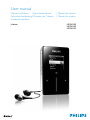 1
1
-
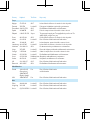 2
2
-
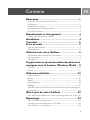 3
3
-
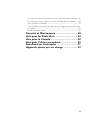 4
4
-
 5
5
-
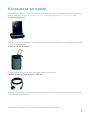 6
6
-
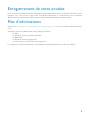 7
7
-
 8
8
-
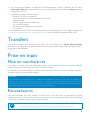 9
9
-
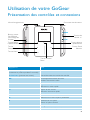 10
10
-
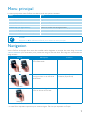 11
11
-
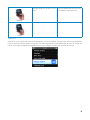 12
12
-
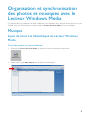 13
13
-
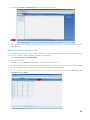 14
14
-
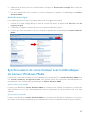 15
15
-
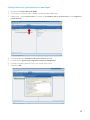 16
16
-
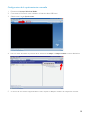 17
17
-
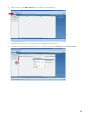 18
18
-
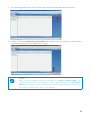 19
19
-
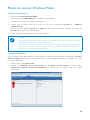 20
20
-
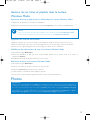 21
21
-
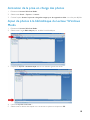 22
22
-
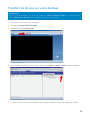 23
23
-
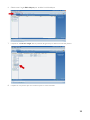 24
24
-
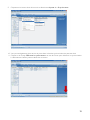 25
25
-
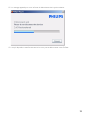 26
26
-
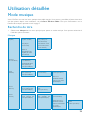 27
27
-
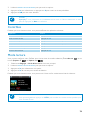 28
28
-
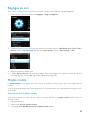 29
29
-
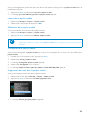 30
30
-
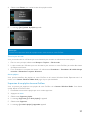 31
31
-
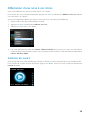 32
32
-
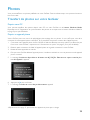 33
33
-
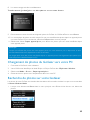 34
34
-
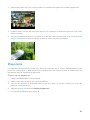 35
35
-
 36
36
-
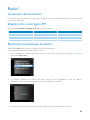 37
37
-
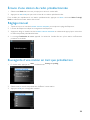 38
38
-
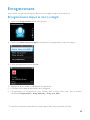 39
39
-
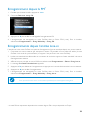 40
40
-
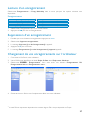 41
41
-
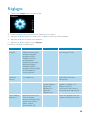 42
42
-
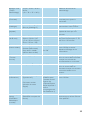 43
43
-
 44
44
-
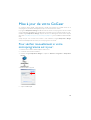 45
45
-
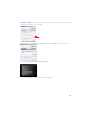 46
46
-
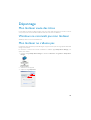 47
47
-
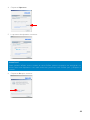 48
48
-
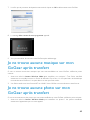 49
49
-
 50
50
-
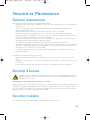 51
51
-
 52
52
-
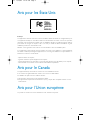 53
53
-
 54
54
-
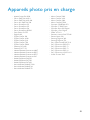 55
55
-
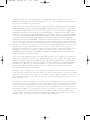 56
56
-
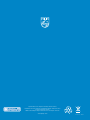 57
57
Philips HDD6330 Manuel utilisateur
- Catégorie
- Lecteurs MP3 / MP4
- Taper
- Manuel utilisateur
Documents connexes
-
Philips HDD1620/00 Manuel utilisateur
-
Philips PAC006/00 Product Datasheet
-
Philips SA9344 Manuel utilisateur
-
Philips SA1300 Manuel utilisateur
-
Philips SA5144 Manuel utilisateur
-
Philips SA6145/02 Manuel utilisateur
-
Philips SA6087 Manuel utilisateur
-
Philips SA9200 Manuel utilisateur
-
Philips SA9100/00 Manuel utilisateur
-
Philips SA1MUS16K Manuel utilisateur